Come usare la musica di YouTube come sottofondo per i nostri video da iPad
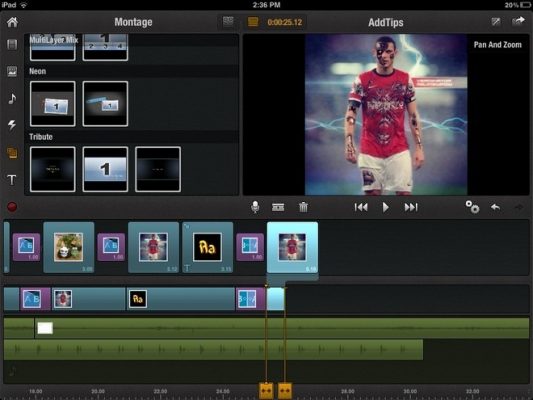
[adrotate banner=”1″]
Una delle cose che abbiamo fatto tutti con il nostro iPad, almeno una volta, è unire insieme più foto o più clip video in un unico grande video. E’ un modo davvero utile per mettere insieme più cose e poterle riguardare con più comodità rispetto ad una sfilza di fotografie.
Naturalmente, un video si guarda meglio se abbiamo un sottofondo musicale, e qual è il sito migliore per trovare sottofondi musicali per tutti i gusti? Ma YouTube, ovviamente. Solo che non è così semplice perché con molte app, come iMovie per esempio, non è possibile importare come sottofondo l’audio di questi video.
Personalmente ho trovato una soluzione interessante, che si basa su due applicazioni diverse. Una, che serve a scaricare l’audio, è Amerigo, mentre l’altra, che serve ad aggiungere il sottofondo al video, è Pinnacle Pro per iPad. Scaricandole dai rispettivi link potrete attuare i passaggi seguenti.
- Per prima cosa, montate il vostro video come sequenza di immagini e clip. Potete farlo sia tramite iMovie che direttamente da Pinnacle; nel primo caso, quando il video (senza sottofondo) è pronto, salvatelo nel rullino ed importatelo, già montato, su Pinnacle.
- Entrate quindi su Amerigo, e andate su YouTube nella pagina del video che vi interessa, iniziando a guardarlo. Comparirà una finestra che permetterà di scaricare il video, cosa che dovrete fare per poi trovarlo, alla fine del download, nella sezione “Files” dell’applicazione.
- A questo punto è possibile utilizzare la funzione “Apri in…” a partire dal file presente su Amerigo, quindi aprirlo in Pinnacle Studio, e lo troveremo nella libreria di Pinnacle.
- Adesso, quindi, manca solo il passaggio di importarlo nel progetto: per farlo, è sufficiente trascinarlo nella barra in basso, quella delle regolazioni, ma non va messo nella barra blu con i clip ma in quella verde, quella dell’audio. In questo modo, l’audio verrà riprodotto mentre a schermo scorrono le foto che abbiamo scelto di inserire all’interno del video.
Si tratta di un’operazione un po’ macchinosa che, però, consente in questo modo di montare i video unicamente dal nostro iPad.
[adrotate banner=”2″]
